Premiere Pro CS6 자습서 - 제목 만들기
의 기본을 익히고 나면 편집 ~와 함께 프리미어 프로 CS6 제목과 텍스트를 추가하는 방법을 배울 준비가 되었습니다. 동영상. 동영상 시작 부분에 제목을 추가하면 시청자에게 앞으로 보게 될 내용을 알릴 수 있습니다. 또한 동영상 끝에 크레딧을 추가하여 시청자에게 프로젝트 제작에 참여한 모든 사람을 알릴 수 있습니다.
이 지침은 Adobe Premiere Pro CS6에 적용됩니다. 데스크탑 앱의 Creative Suite 라인은 구독 기반을 위해 2013년에 공식적으로 중단되었습니다. 크리에이티브 클라우드 제품군.
01
09의
시작하기

Premiere Pro에서 프로젝트를 열고 다음으로 이동하여 스크래치 디스크가 올바른 위치로 설정되었는지 확인합니다. 프로젝트 > 프로젝트 설정 > 스크래치 디스크.
02
09의
비디오 시작 부분에 제목 추가하기
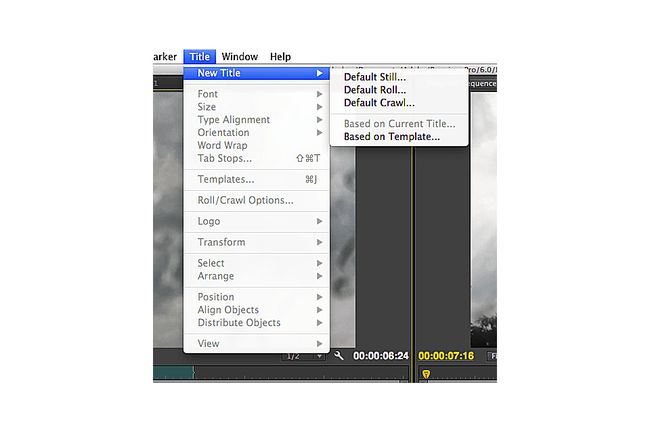
프로젝트에 제목을 추가하려면 제목 > 새 제목 메인 메뉴 바에서 다음 세 가지 옵션 중에서 선택할 수 있습니다. 기본 스틸, 기본 롤, 그리고 기본 크롤링. 선택하다 기본 스틸, 새 소개 제목에 대한 설정을 선택하라는 메시지가 표시됩니다.
03
09의
타이틀에 대한 설정 선택하기
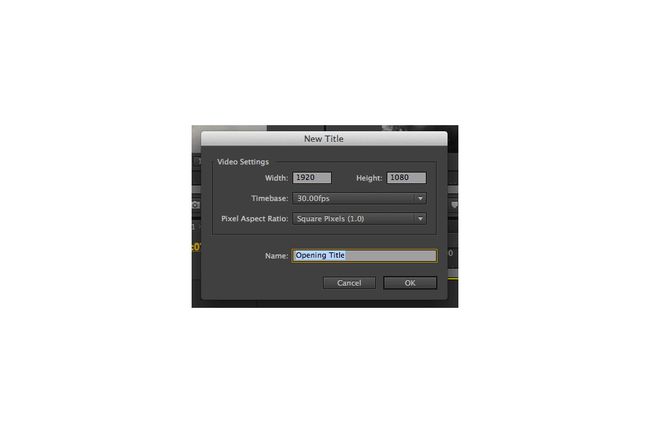
타이틀에 비디오의 시퀀스 설정과 동일한 설정이 있는지 확인하십시오. 비디오가 와이드스크린인 경우 너비와 높이를 1920픽셀 x 1080픽셀로 설정하십시오(이 형식의 표준 종횡비). 그런 다음 타임베이스 편집 그리고 픽셀 종횡비 당신의 제목을 위해. 편집 타임베이스는 시퀀스의 초당 프레임 수이며 픽셀 종횡비는 소스 미디어에 의해 결정됩니다. 이러한 설정이 확실하지 않은 경우 선택하여 검토하십시오. 순서패널 그리고 갈 순서 > 시퀀스 설정 메인 메뉴 바에서
04
09의
시퀀스에 제목 추가
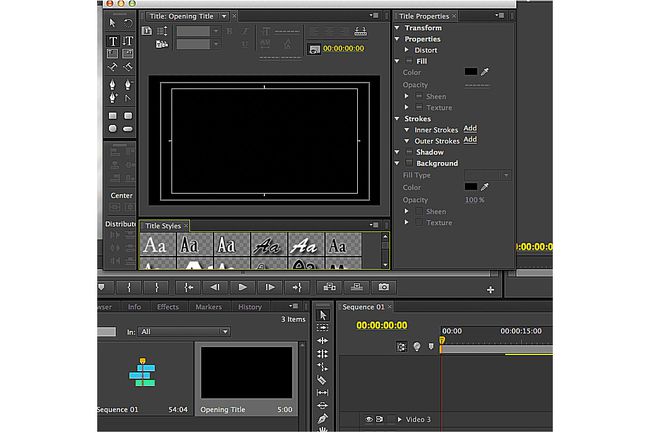
시퀀스 미디어를 선택하고 오른쪽으로 이동하여 새 타이틀의 시퀀스 시작 부분에 공간을 추가합니다. 시퀀스의 시작 부분에 재생 헤드를 대기열에 넣습니다. 이제 제목 창에 검은색 프레임이 표시되어야 합니다. 제목 패널의 기본 뷰어 아래에 있는 옵션에서 선택하여 제목의 텍스트 스타일을 선택합니다. 다음 사항을 확인하십시오. 문자 입력 도구 도구 패널에서 이 선택되어 있습니다. 화살표 도구 바로 아래에 있습니다.
05
09의
제목 조정
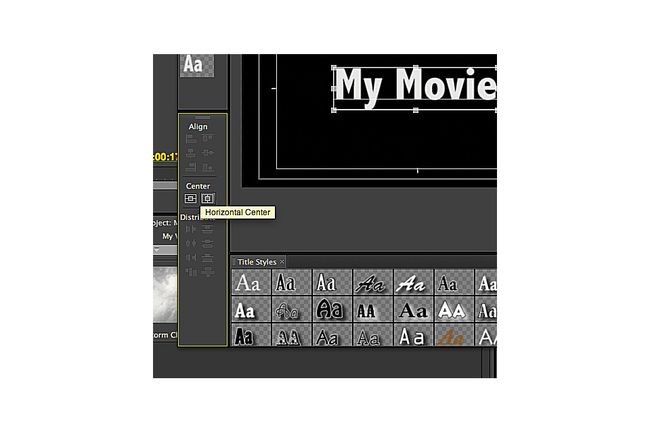
제목이 표시되어야 하는 검은색 프레임을 선택합니다. 상자에 입력합니다. 텍스트를 추가한 후 화살표 도구로 클릭하고 끌어 프레임의 제목을 정렬합니다. 제목을 정확하게 조정하려면 상단에 있는 텍스트 도구를 사용하십시오. 제목 패널 또는 도구 제목 속성 패널. 제목이 프레임 중앙에 있는지 확인하려면 센터 기능 패널 정렬, 가로 또는 세로 축의 중앙에 위치하도록 선택합니다.
06
09의
프로젝트 패널에 제목 추가
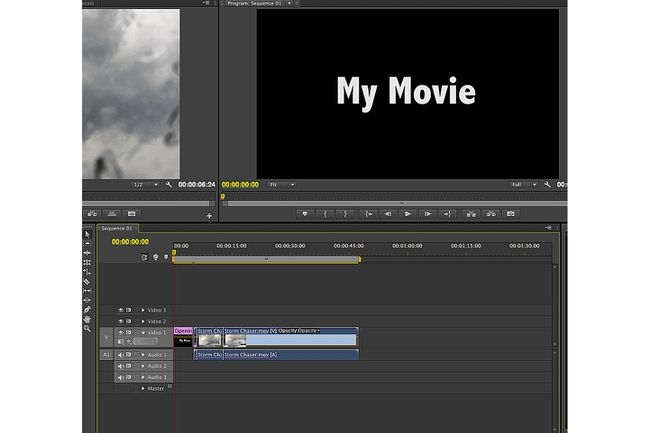
제목 설정에 만족하면 제목 패널을 종료합니다. 새 제목이 다른 소스 미디어 옆에 있는 프로젝트 패널에 나타납니다. 시퀀스에 제목을 추가하려면 프로젝트 패널에서 제목을 선택하고 시퀀스의 원하는 위치로 드래그합니다. Premiere Pro CS6에서 타이틀의 기본 재생 시간은 5초입니다. 프로젝트 패널에서 제목을 마우스 오른쪽 버튼으로 클릭하여 이 값을 조정합니다.
07
09의
롤링 크레딧 추가

비디오 끝에 크레딧을 추가하는 과정은 제목을 추가하는 것과 매우 유사합니다. 이동 제목 > 새 제목 > 기본 롤 메인 메뉴 바에서 그런 다음 크레딧에 적합한 설정을 선택합니다. 프로젝트의 시퀀스 설정과 일치해야 합니다.
08
09의
텍스트 상자 추가
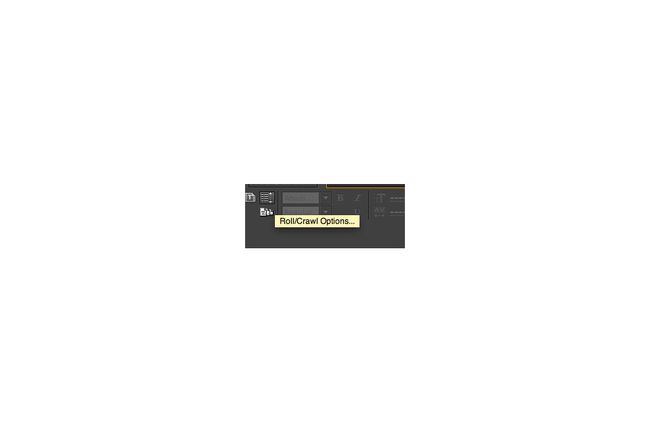
프로젝트에 관련된 사람들을 나열할 때 여러 텍스트 상자를 추가하는 것이 좋습니다. 화살표 도구와 텍스트 컨트롤을 사용하여 크레딧 모양을 조정합니다. 제목 패널 상단에 수직 화살표 옆에 수평선이 있는 버튼이 나타납니다. 여기에서 프레임에서 제목의 움직임을 조정할 수 있습니다. 기본 롤링 크레딧의 경우 다음을 선택하십시오. 롤, 화면에서 시작, 그리고 화면 끄기 종료 롤/크롤링 옵션 창에서
09
09의
롤링 크레딧을 제자리로 옮기기
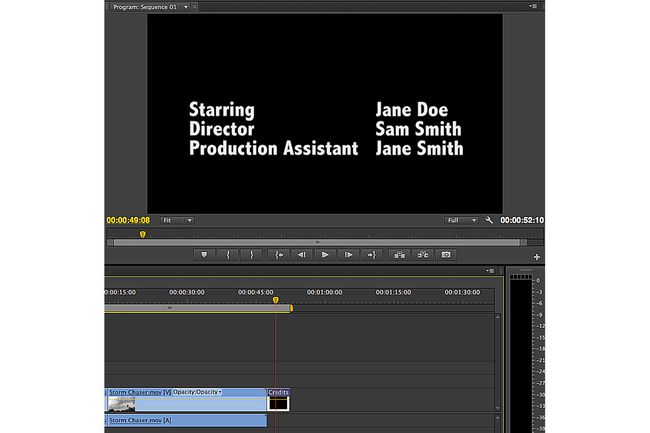
크레딧의 모양과 움직임이 마음에 들면 제목 창을 닫습니다. 프로젝트 패널에서 시퀀스 패널로 드래그하여 시퀀스 끝에 크레딧을 추가합니다.
